电脑键盘怎么显示 屏幕键盘如何打开
更新时间:2024-07-16 10:06:05作者:xtyang
在日常使用电脑的过程中,键盘是我们最常接触的硬件设备之一,有时候我们可能会遇到一些问题,比如电脑键盘出现故障或者需要输入一些特殊的字符。这时屏幕键盘就可以派上用场了。屏幕键盘是一种虚拟的键盘工具,可以通过屏幕上的触摸或者鼠标点击来输入字符。如何在电脑上打开屏幕键盘呢?接下来我们就来详细讨论一下。
方法如下:
1.打开屏幕键盘步骤:
1,在桌面点击左下角的“开始”按钮。
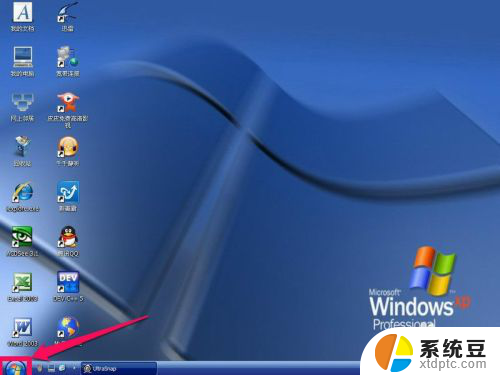
2,在打开的开始菜单中。首先选择“所有程序”,然后选择“附件”,再选择“辅助功能”子菜单中的“屏幕键盘”。
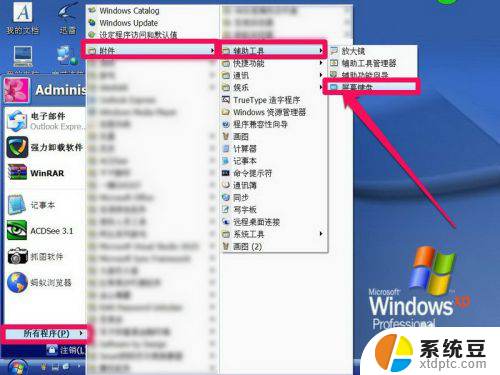
3,按了屏幕键盘后,键盘就会显示在桌面上,它总会显示在任何窗口的前面。
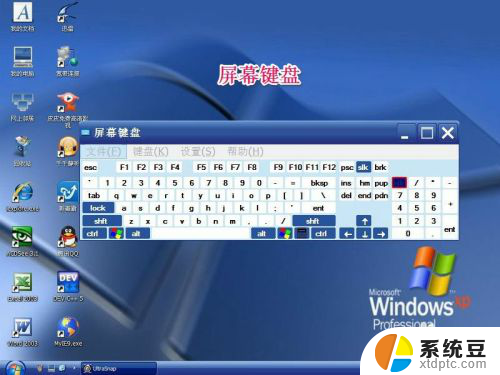
4,下面用“运行”打开,首先在开始菜单中选择“运行”程序。
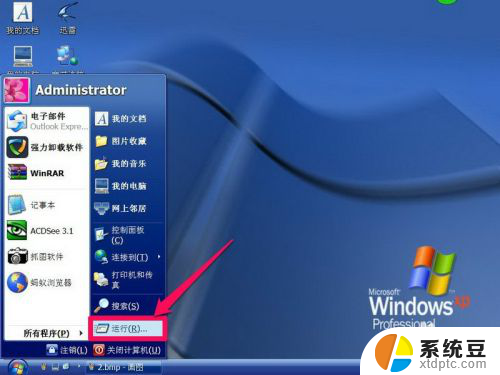
5,然后在运行框中输入 osk 命令,再按“确定”按钮。
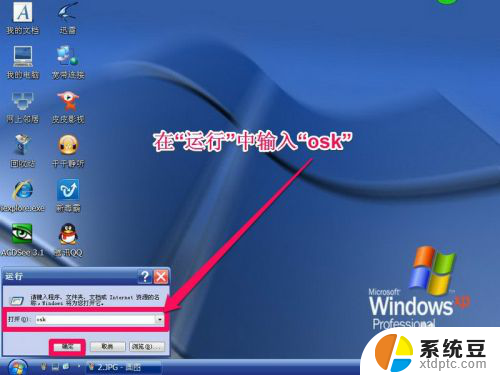
6,同样可以把屏幕键盘打开。
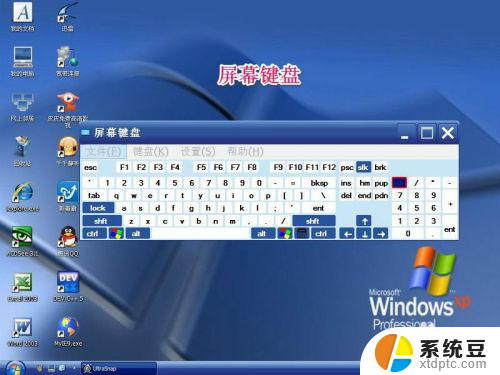
以上是电脑键盘显示的全部内容,如果您遇到这种情况,可以根据小编的方法来解决,希望对大家有所帮助。
电脑键盘怎么显示 屏幕键盘如何打开相关教程
- 键盘锁屏怎么打开 电脑键盘锁了怎么办
- 戴尔电脑键盘灯光怎么打开 戴尔游戏键盘怎么开灯
- 怎么打开键盘上的灯 笔记本电脑怎么打开键盘灯
- 笔记本开机鼠标键盘屏幕都不亮 电脑开机黑屏鼠标键盘不亮怎么办
- 笔记本键盘亮光怎么打开 笔记本电脑键盘灯开启方法
- 笔记本如何开键盘灯 笔记本电脑键盘灯怎么亮起来
- 电脑键盘乱打字怎么办 电脑键盘按键乱码怎么办
- 电脑开灯快捷键 笔记本电脑怎么打开键盘灯
- 电脑键盘上怎么打顿号 电脑键盘怎么打顿号
- 华硕电脑小键盘如何开启与锁上 华硕小键盘怎么调出
- 美版iphone12pro和国版有什么区别 iphone12pro美版和国行的配置差异
- 怎么关闭百度的无痕浏览 取消百度浏览器无痕浏览的方法
- 查询连接的wifi密码 电脑上查看WIFI密码步骤
- qq输入法符号怎么打 QQ拼音输入法如何打出颜文字
- 电脑屏幕如何锁屏快捷键 电脑锁屏的快捷键是什么
- 打印机脱机如何解决 打印机脱机显示怎么办
电脑教程推荐